

By Adela D. Louie, Dernière mise à jour: January 4, 2023
Les photos sont un moyen de se souvenir de ce qui s'est passé dans votre vie lorsque vous essayez de regarder en arrière. Mais qu'allez-vous faire pour récupérer des photos perdues sur iPhone après restauration? Il peut être certainement stressant de réfléchir, surtout si vous conservez également de nombreux extraits importants dont vous avez besoin dans votre travail, à l'école ou dans la vie de tous les jours. Et pour votre information, il existe également de nombreuses raisons possibles pour lesquelles vous perdez des photos après avoir effectué une restauration, et nous allons en discuter ici.
Aussi, dans cet article, nous identifierons des méthodes qui vous aideront récupérez facilement vos photos perdues sur iPhone après restauration. Nous allons également introduire un outil qui vous aidera également à résoudre le dilemme et à enregistrer les photos sur le point de disparaître. Toutes les informations que nous sommes sur le point d'apprendre ici vous aideront sûrement à l'avenir, vous devez donc lire cet article jusqu'à la toute fin.
Partie #1 : Qu'est-ce qui a pu causer la disparition des photos après une restauration ?Partie #2 : Comment puis-je récupérer des photos perdues sur iPhone après restauration ?Partie #3 : Pour tout résumer
L'une des premières choses que vous devez savoir lorsque vous perdez soudainement vos photos après une restauration est d'identifier les raisons qui peuvent en être la cause. De cette façon, il peut être plus facile de rechercher des correctifs possibles qui peuvent résoudre le problème. Référons-nous à la liste des causes possibles dudit problème afin que nous puissions facilement identifier les moyens de récupérer des photos perdues sur iPhone après restauration.
Il est vrai que la situation peut vous obliger à restaurer vos appareils ou votre iPhone. Avant d'exécuter un tel processus, vous devez savoir qu'en le faisant, vous pouvez perdre toutes vos photos ainsi que les données stockées sur ledit iPhone. Lorsque vous dites opération de réinitialisation d'usine, cela signifie que vous souhaitez effacer complètement toutes vos données sur un appareil spécifique.
Celui-ci est similaire lorsque vous essayez de restaurer votre sauvegarde. Le sauvegarde iCloud écrasera alors toutes les données existantes puis remplacera toutes les données à l'aide de la iCloud sauvegarde que vous avez. Cela peut vraiment vous aider dans le cas où les photos ont disparu ou ont été supprimées, cependant, cela peut aussi être risqué.
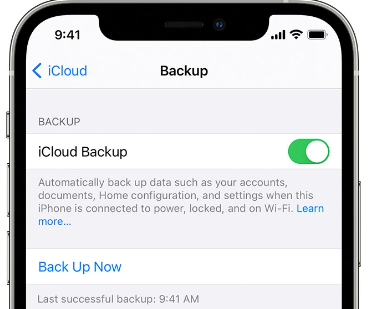
Si vous avez supprimé des photos par accident, il y a des cas où vous avez une sauvegarde de ces fichiers et si vous en avez, ce sera plutôt bien. Et qu'allez-vous faire, c'est restaurer ou récupérer vos photos à partir du sauvegarde iTunes that you have, however by directly doing so, existing photos and other data that you have may be overwritten.
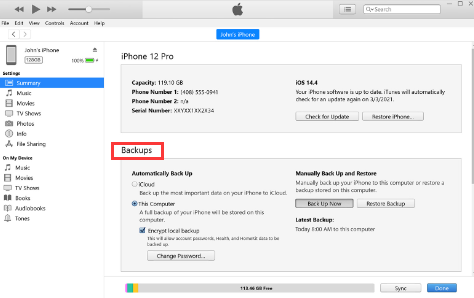
Parlons maintenant d'un moyen de récupérer des photos perdues sur iPhone après la restauration. Cette fois pour pouvoir faire la tâche, nous avons un outil à recommander. Avez-vous entendu parler de la Récupération de données FoneDog iOS outil? C'est peut-être la solution que vous attendez depuis si longtemps.
iOS Récupération de données
Récupérez des photos, des vidéos, des contacts, des messages, des journaux d'appels, des données WhatsApp, etc.
Récupérez des données depuis iPhone, iTunes et iCloud.
Compatible avec les derniers iPhone et iOS.
Essai Gratuit
Essai Gratuit

L'une des caractéristiques les plus remarquables de l'outil est que vous pouvez l'utiliser pour restaurer toutes les données que vous avez stockées sur vos sauvegardes iTunes et iCloud après avoir effectué la réinitialisation d'usine des données de votre appareil.
There are other things that you will love about the tool, you can execute a lot of ways to recover your missing files, and you can récupérez facilement vos photos depuis iCloud, so if you are on the verge of breaking down by having lost your photos, we are here to save you from it. To start, have a look at some of the most noted features of the tool.
Alors, comment pouvons-nous utiliser cet outil pour récupérer vos photos perdues sur iPhone après restauration ? Nous avons trois façons ou options pour que l'outil de récupération de données FoneDog iOS récupère nos fichiers.
Étape 1 : Pour utiliser avec succès l'outil de récupération de données FoneDog iOS récupérer des photos perdues sur iPhone après la restauration, vous devez télécharger l'outil et l'installer sur votre ordinateur. Ouvrez-le, puis choisissez l'option "Récupérer depuis un appareil iOS”. Ensuite, vous devez appuyer sur le bouton pour "Start scan ».
Étape #2 : Une fois que le "Start scan” a été appuyé, l'outil commencera à analyser vos fichiers. Le temps qu'il vous faudra pour analyser les fichiers dépendra de la taille de votre collection. Vous pouvez également voir un aperçu des photos ou des fichiers que vous souhaitez récupérer.
Étape 3 : Une fois toutes les photos numérisées, vous pouvez maintenant choisir les photos que vous souhaitez récupérer, une fois que vous avez décidé de récupérer les photos, choisissez le bouton qui dit "Récupérer”. Vous devez également créer un dossier dans lequel vous placerez toutes les sorties générées lors de l'utilisation de l'outil. Vous pouvez renommer le dossier en fonction de la manière dont vous souhaitez qu'il soit nommé, mais assurez-vous d'en avoir un pour localiser facilement les fichiers.
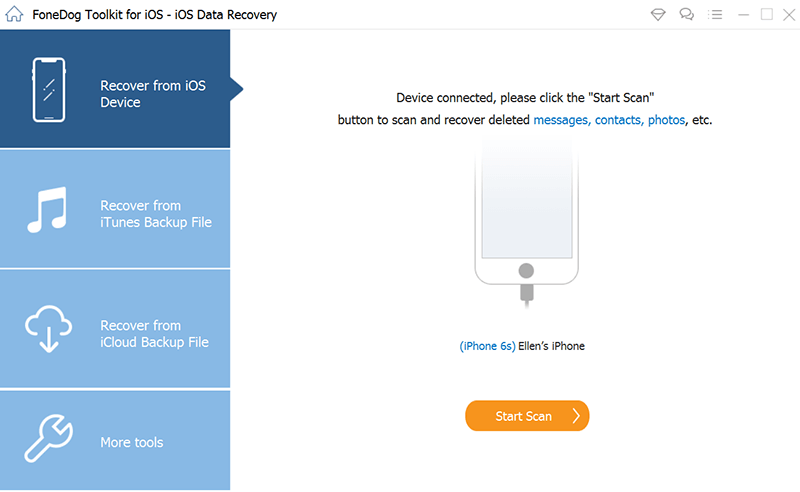
Étape 1 : Pour commencer, choisissez l'option qui dit "Récupérer à partir du fichier de sauvegarde iTunes”, vous verrez ladite option sur le tableau de bord de l'outil. L'outil FoneDog iOS Data Recovery peut détecter tous les fichiers de sauvegarde iTunes que vous avez stockés sur votre appareil.
Vous devez choisir le fichier de sauvegarde à partir duquel vous souhaitez restaurer vos photos. Et une fois que vous avez choisi le fichier de sauvegarde iTunes spécifique, vous pouvez maintenant appuyer sur "Start scan ».
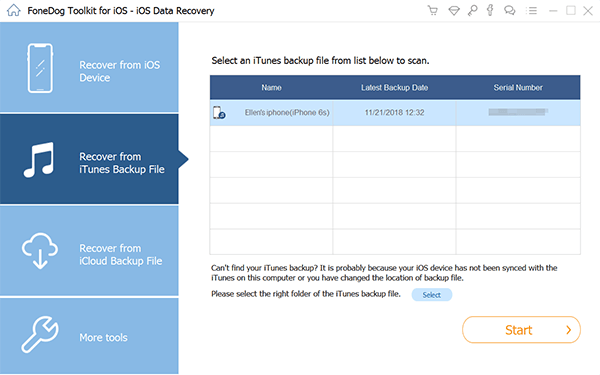
Step #2: Then the tool will start scanning your files, the time that it will take you to scan all the files will depend on how many photos you want to recover from the iTunes backup file. When the scanning is done, you can be able to see the data types on the left side of the interface, and choose “Photos”. Vous pouvez également voir l'aperçu des fichiers avant de les choisir.
De cette façon, vous pouvez être sûr que vous êtes sur le point de récupérer les photos dont vous avez vraiment besoin. Une fois que vous avez choisi les fichiers avec succès, appuyez sur le bouton qui dit "Récupérer”. Vous verrez ce bouton dans la partie inférieure de l'interface.
Il existe également une autre option, où vous pouvez utiliser vos fichiers de sauvegarde iCloud pour restaurer toutes vos photos ; il vous suffit de cocher l'option "Récupérer à partir du fichier de sauvegarde iCloud”. Le concept est à peu près le même que celui dont nous avons parlé ci-dessus, vous devez également choisir un fichier de sauvegarde iCloud à partir duquel vous souhaitez récupérer vos photos pour pouvoir commencer.
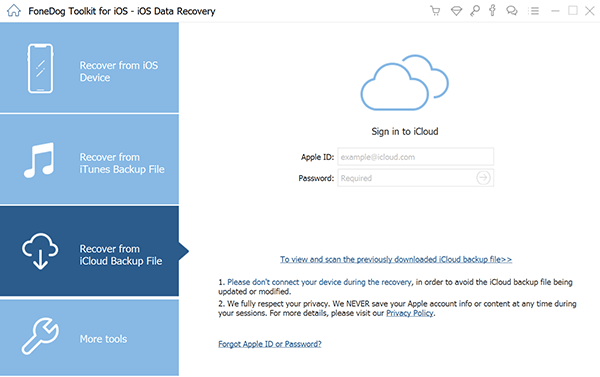
Les gens LIRE AUSSIGuide 2022 : Comment récupérer des photos sur iPhone/iPad après la réinitialisation d'usineComment récupérer des photos supprimées sur iPhone 8/8Plus/X/11
Nous aimons tous prendre des photos, et puisque nous les aimons, nous ne pouvons pas nous permettre de les perdre d'un coup d'œil. Il est normal que nous recherchions des moyens de récupérer des photos perdues sur iPhone après restauration, surtout si la moitié de notre vie dépend de ces photos.
Nous espérons que grâce à l'utilisation de l'outil de récupération de données FoneDog iOS, vous pourrez récupérer toutes les photos que vous avez perdues et que vous vouliez chérir toute votre vie. Nous serons toujours si heureux et honorés de faire partie de votre voyage.
Laisser un commentaire
Commentaire
iOS Data Recovery
3 méthodes pour récupérer vos données supprimées de l'iPhone ou de l'iPad.
Essai Gratuit Essai GratuitArticles Populaires
/
INTÉRESSANTTERNE
/
SIMPLEDIFFICILE
Je vous remercie! Voici vos choix:
Excellent
Évaluation: 4.8 / 5 (basé sur 84 notes)